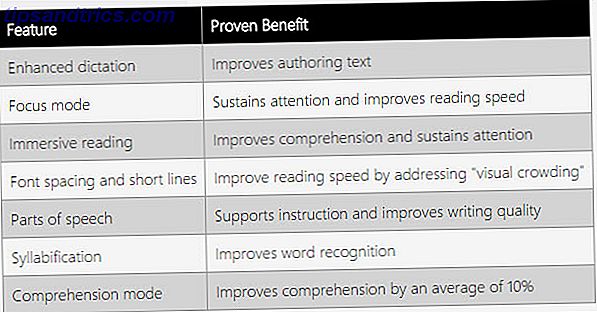Datamaskiner er avgjørende for produktiviteten i nesten alle yrker - vi bruker dem til å skrive, sende e-post, jobbe på regneark, gjøre banken vår, og omtrent alt annet. Derfor kan det være veldig gunstig å ha en stor skjerm - eller til og med flere skjermer. 6 måter å sette opp to skjermer for å være mer produktive. 6 måter å sette opp to skjermer for å være mer produktive Les mer - for å jobbe med.
Men ikke alle har den luksusen å bruke massevis av skjermrom. Hva kan du gjøre for å holde deg produktiv på en liten skjerm?
Bli god til å bytte apper og Windows
Generelt når du jobber på en liten skjerm, har du bare nok plass til å vise ett program om gangen, så bruk alt + tab Få mer fra Windows 7 ALT + TAB App Switching: Triks du ikke visste om Få mer fra Windows 7 ALT + TAB App Switching: Triks du ikke visste om Det er mer til Alt + Tab enn å bare trykke Alt + Tab for å bytte mellom vinduer. Det finnes en rekke skjulte tastatursnarveier som gjør Alt + Tab switcher raskere og enklere å bruke. Det er også måter å ... Les mer (eller kommando + fan på en Mac) å bytte programmer er en viktig. Selv om kommandoen + fanen ikke lar deg sykle gjennom individuelle vinduer i samme app, kan du bruke kommandoen + ` (det er tilde-knappen, øverst til venstre i MacBook-tastaturet) for å gjøre det samme.
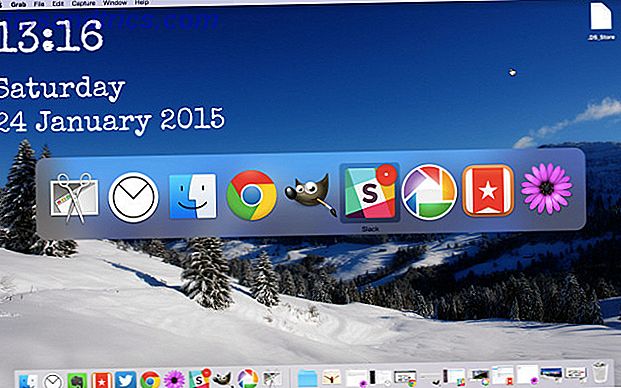
Du kan også bruke en rekke tredjepartsapplikasjoner som hjelper deg med å administrere Windows: Heks, for eksempel, er en Mac-app som raskt viser deg en liste over åpne vinduer i hver app, og lar deg bruke hurtigtastene for raskt å komme til den du vil ha. En app kalt Switcher lar deg tilpasse app-bytte visningene i Windows 8.1.
Bruk Window Space effektivt
Vi har dekket en rekke verktøy tidligere, som hjelper deg med å administrere Windows i Windows-arbeidsområdet. 5 Lite Desktop Apps Du bør sjekke om du multitask 5 små skrivebordsprogrammer du bør sjekke hvis du multitask Les mer før: KDE Window Resizer og Power Resizer for å endre størrelsen på vinduene, DeskTopMost for å komme på skrivebordet uten å miste applikasjonsvinduene, Window Hider for å skjule vinduer og WindowTabs for å lage stabler av faner med tabber, hjelper deg alle med å få appene dine konfigurert slik at de er lett tilgjengelige når du trenger dem.

En lignende applikasjon for OS X er Moom, en app vi har vurdert før Administrer Mac-maskinen din effektivt med Moom Administrer Mac-maskinen din effektivt med Moom En av de mest klossete tingene du kan gjøre på Mac OS X er Windows-administrasjon. Jeg ser vanligvis ikke tilbake på mine Windows-år med lengsel, men vinduhåndtering har blitt integrert langt mindre sloppier på ... Les mer, som gir deg en rekke hurtigtaster for å flytte og endre størrelse på Windows; med bare noen få kraner kan du få skrivebordet ditt satt opp som du liker det.
Sett opp arbeidsområder
Å ha alle dine åpne apper på samme sted kan gjøre for en veldig fullstendig skjerm, og derfor kan det være så nyttig å sette opp flere arbeidsområder. Du kan beholde alle dine arbeidsrelaterte vinduer i ett arbeidsområde, musikk og video i en annen, og dine sosiale medier i en tredjedel. Eller du kan bruke en til nettlesere, en for tekstredigererne, og en for andre programmer. Det er mange mulige måter å sette arbeidsområder på å bruke.
Macer har en innebygd funksjon for bruk av flere arbeidsområder Hvordan organisere Mac-skrivebordet ditt med mellomrom Slik organiserer du Mac-skrivebordet ditt med mellomrom Les mer kalt, passende, Spaces . Du kan opprette opptil seksten forskjellige arbeidsområder ved å zoome til Mission Control (F3 på et MacBook-tastatur) og klikke på plustegnet i øverste høyre hjørne av skjermen. For å bytte mellom mellomrom, skyv til venstre eller høyre med fire fingre på sporet eller bruk kontroll + [piltast].
Dexpot, som vi tidligere har dekket, er en app som lar deg få samme funksjonalitet i Windows. Det lager en rekke virtuelle skrivebord. Utvid skrivebordss arbeidsområdet med Dexpot - Cool Virtual Desktop Software [Windows] Utvid ditt skrivebords arbeidsområde med Dexpot - Cool Virtual Desktop Software [Windows] Jeg snakket med en av vennene mine, hvem er en ivrig Linux-bruker . Han fortalte meg at en av Linux-funksjonene han ganske enkelt ikke kan gjøre uten, er "virtuelle skrivebord". Jeg kan nå fortelle ... Les mer, slik at du kan flytte vinduer mellom de desktops og raskt bytte mellom dem. BetterDesktopTool gjør det samme.

Noen apper har sin egen evne til å lage arbeidsområder også. Enkelte Adobe-produkter, inkludert Photoshop og Illustrator, lar deg lagre og flytte mellom arbeidsområder som er best konfigurert for å utføre bestemte oppgaver. Jeg er sikker på at det finnes andre programmer som lar deg gjøre dette - hvis du vet en, la den være i kommentarene!
Distraksjon Free med Full Screen Apps
I motsetning til appbrytere og læring å flytte mellom vinduene dine så raskt som mulig, vil bruk av helskjermappene hjelpe deg å holde fokus på oppgaven ved hånden. Scrivener og dens sammensetningsmodus er en av mine favoritt måter å skrive, da det gir meg mulighet til å sette et bakgrunnsbilde som jeg synes bidrar til å skrive, og det er alt jeg kan se - og ikke glem de andre måtene Scrivener kan forbedre Skrive arbeidsflyten Koble opp skriveprosessen: Gjør bedre bruk av Scrivener Kraftig skriveprosess: Gjør bedre bruk av Scrivener Når det gjelder å få et forskningsarkiv, ebook eller roman fullført, kan Scrivener hjelpe deg å holde deg organisert og motivert - det er, hvis du vet hvordan du bruker noen av sine beste funksjoner. Les mer .

De fleste e-postprogrammer, inkludert Airmail, den beste e-postprogrammet for OS X Søk etter den perfekte Mac Desktop Gmail-klienten Søk etter den perfekte Mac Desktop Gmail-klienten Har du behov for en stasjonær klient for Gmail på Mac? Her er det beste vi kunne finne. Les mer, har fullskjermmodus tilgjengelig som vil holde deg fokusert på å håndtere e-post og hindre deg i å bli distrahert på Twitter. Windows 'OmmWriter skaper et distraheringsfritt skrivemiljø Mød dine skrivefrist i et distraheringsfritt skrivemiljø med OmmWriter Møt dine skrivetider i et distraheringsfritt skrivemiljø med OmmWriter OmmWriter er et skriveprogram for Windows, Mac og iPad. Det er basert på filosofien at for å konsentrere seg og være kreativ, trenger vi en rolig og stort sett distraheringsfri omgang. Dessverre, vår ... Les mer, og NextGen RSS-leseren hjelper deg med å fokusere på feedsene dine. Slik bruker du Google Reader, Metro-Style, med Nextgen [Windows 8] Slik bruker du Google Reader, Metro-Style, med Nextgen [ Windows 8] Legg til en vakker, Google-leser-app til Metro i Windows 8. Hvis du liker at leseopplevelsen din er ren, rask og jevn - og du er nylig konvertert til Windows 8 - dette er ... Les mer .
Igjen, det er mange apper som går på fullskjerm for å holde deg fokusert. Gi oss beskjed om hva dine favoritter er i kommentarene!
Skjul menylinjer og bryggerier
Når du jobber på en liten skjerm, spesielt hvis du må jobbe med mer enn en app, må du ha alt rommet du kan få. Windows-oppgavelinjen har en automatisk skjult funksjon som du kan slå på via kontrollpanelet (gå til Utseende og tilpassing> oppgavelinje og Start-meny> Utseende på oppgavelinjen, og merk av for Automatisk skjul oppgavelinjen ). Nå når du ikke trenger det, er det ikke det som tar opp plass.
Det samme kan gjøres med OS X-docken ved å gå inn i Systemvalg / Dock> og deretter velge Skjul automatisk og vis Dock .

Du kan også bruke en app som heter Menu Eclipse for å gjøre menylinjen mindre påtrengende, men fordi det tar opp mindre plass og kan huse mange nyttige ting, kan det ikke være så nyttig. Hvis du blir distrahert av alt, rengjør alt og minimerer distraksjoner.
Start med tastaturet
På en stasjonær datamaskin kan du ha et vindu eller to åpne og fortsatt ha plass til å se noen ofte lanserte apper eller filer på skrivebordet. På en liten skjerm er du mer begrenset, og du vil sannsynligvis bruke filleseren oftere for å finne det du leter etter. I stedet for å navigere deg gjennom mapper, kan du imidlertid bruke apper som finner og starter programmer og filer fra tastaturet.
OS X har Spotlight innebygd, som kan lanseres med kommando + plass . Bare skriv inn det du leter etter - når du har funnet det, trykker du Enter, starter det (du kan bruke piltastene til å navigere søkeresultatene). Alfred-appen gjør det samme og kan hjelpe deg med å bli mer produktiv med Mac-arbeidsflyter 6 Utrolige Alfred-arbeidsflyter for å gjøre deg mer produktive 6 Utrolige Alfred-arbeidsflyter for å gjøre deg mer produktive Nå kan brukere og utviklere utvide Alfreds evner ved å legge til egne arbeidsflyt, kaller det en "programstart" virker litt begrensende. Les mer . Det er go-to-choice for mange.
Launchbar 6 er et annet flott alternativ som et alternativ til Spotlight Go-vei utover Apples spotlight med LaunchBar 6 for Mac Go Way Beyond Apples spotlight med LaunchBar 6 for Mac Spotlight og Alfred ikke kutte det? LaunchBar setter programmer, websøk og en hel rekke funksjoner når du skriver. Les mer . Videoen ovenfor sammenligner de to.
Lignende funksjonalitet på Windows leveres med Launchy, en gratis app som lar deg starte programmer og filer fra tastaturet. Hvordan være mer produktiv med Launchy Program Launcher. Hvordan være mer produktiv med Launchy Program Launcher. Les mer. Den kan tilpasses med en rekke plugin-moduler, noe som gjør den enda mer nyttig.
Executor og Keybreeze vil gi deg mye av samme funksjonalitet med noen få tweaks i ytelse.
Hvordan forblir du produktiv på små skjermer?
Bærbare datamaskiner er gode for å få ting gjort på farten, men de små skjermene kan være begrensende. Heldigvis, med noen få snarveier, et par apps, og en skikkelig organisasjon, kan du gjøre din lille skjerm like nyttig som en stor. Ingenting vil få deg like mye plass som en god dual monitor setup, men disse strategiene er en god start!
Finner du å jobbe på en liten skjerm for å være begrensende? Hva gjør du for å sikre at du får tilgang til alle de tingene du trenger raskt og enkelt? Hvilke apper liker du å bruke på den bærbare datamaskinen din for å gjøre det enklere? Del dine tanker nedenfor!
Image Credits: Kvinne som arbeider på laptop (redigert) via Shutterstock.